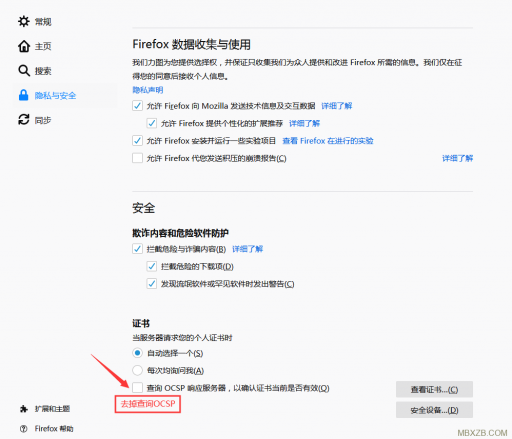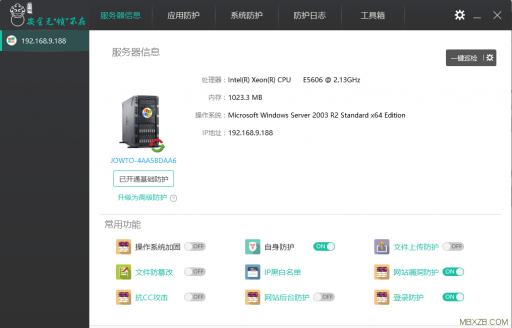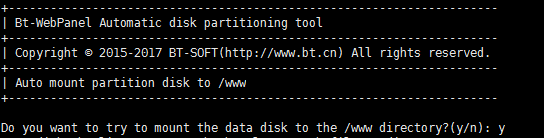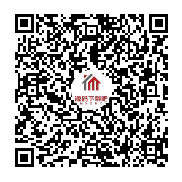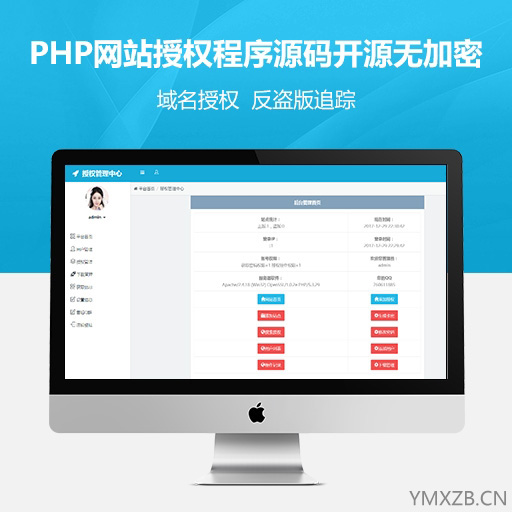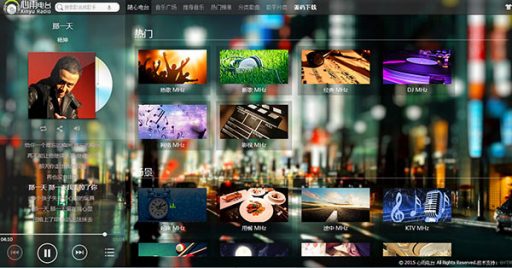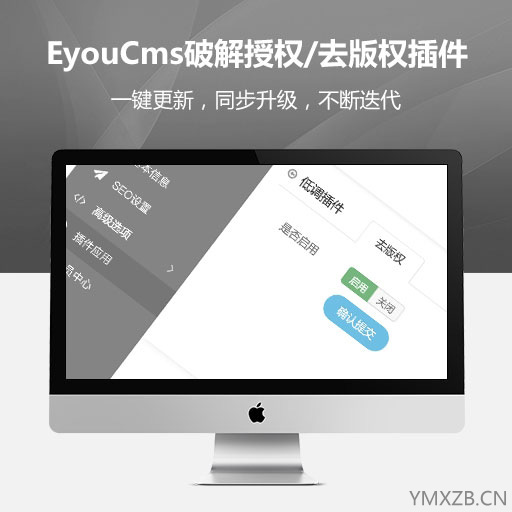IIS7.5开启GZIP压缩的原理是IIS6是一样的,只是IIS7.5的管理界面有所变化,需要用到web服务扩展是在“ISAPI和CGI限制”里添加,这里还是详细演示一下操作步骤。
步骤
1.开始—管理工具—IIS管理器,找到“ISAPI和CGI限制”,打开功能,“添加”Gzip的可执行文件路径:“C:WindowsSystem32inetsrvgzip.dll”,“允许执行扩展路径”打勾;
声明:本站所有文章,如无特殊说明或标注,均为本站原创发布。任何个人或组织,在未征得本站同意时,禁止复制、盗用、采集、发布本站内容到任何网站、书籍等各类媒体平台。如若本站内容侵犯了原著者的合法权益,可联系我们进行处理。